用CAD如何畫荷花
前面我們講到了不少使用CAD軟件畫畫的技巧,今天我們給大家帶來的是用CAD畫荷花的教程,希望對大家有所幫助。
1、打開中望CAD2019軟件。
2、繪制兩個半徑為50mm的圓,圓心在一條直線上,且圓心之間的距離為75mm,如圖所示。
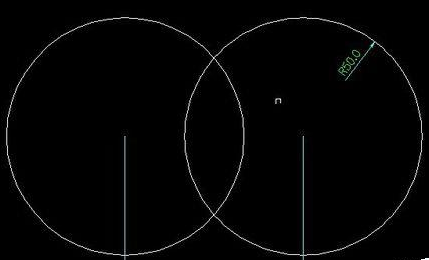
3、用直線連接兩圓的二個交點,并用修剪命令修剪,如圖所示。
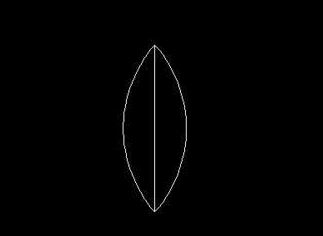
4、用ar(陣列)命令,然后選擇“環形陣列”,選擇對象為步驟3中的直線,中心點為直線最上方點,項目總數為16,填充角度為35°,然后點確定,得到如圖所示的陣列圖形。
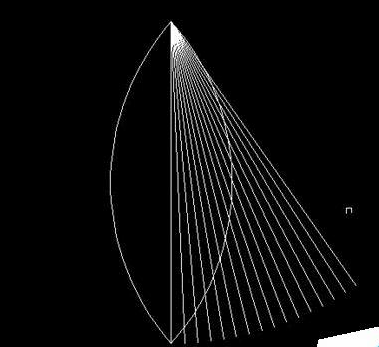
5、用tr修剪命令,修剪掉圓之外的線段,如圖所示。
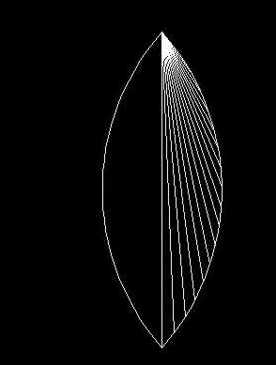
6、用mi鏡像命令,鏡像陣列修剪后的線段,得到如圖所示的花瓣。
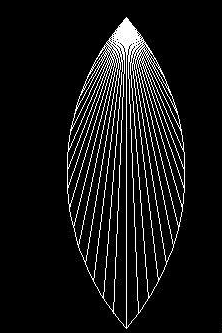
7、用ar(陣列)命令,然后選擇“環形陣列”,選擇對象為步驟5所示的花瓣,中心點為花瓣最上方點,項目總數為16,填充角度為360°,然后點確定,得到如圖所示的荷花。
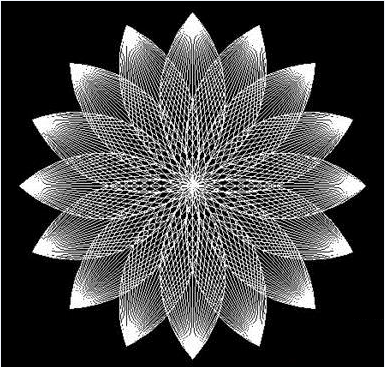
推薦閱讀:CAD制圖初學入門
推薦閱讀:CAD復制快捷鍵
·中望CAx一體化技術研討會:助力四川工業,加速數字化轉型2024-09-20
·中望與江蘇省院達成戰略合作:以國產化方案助力建筑設計行業數字化升級2024-09-20
·中望在寧波舉辦CAx一體化技術研討會,助推浙江工業可持續創新2024-08-23
·聚焦區域發展獨特性,中望CAx一體化技術為貴州智能制造提供新動力2024-08-23
·ZWorld2024中望全球生態大會即將啟幕,誠邀您共襄盛舉2024-08-21
·定檔6.27!中望2024年度產品發布會將在廣州舉行,誠邀預約觀看直播2024-06-17
·中望軟件“出海”20年:代表中國工軟征戰世界2024-04-30
·2024中望教育渠道合作伙伴大會成功舉辦,開啟工軟人才培養新征程2024-03-29
·玩趣3D:如何應用中望3D,快速設計基站天線傳動螺桿?2022-02-10
·趣玩3D:使用中望3D設計車頂帳篷,為戶外休閑增添新裝備2021-11-25
·現代與歷史的碰撞:阿根廷學生應用中望3D,技術重現達·芬奇“飛碟”坦克原型2021-09-26
·我的珠寶人生:西班牙設計師用中望3D設計華美珠寶2021-09-26
·9個小妙招,切換至中望CAD竟可以如此順暢快速 2021-09-06
·原來插頭是這樣設計的,看完你學會了嗎?2021-09-06
·玩趣3D:如何巧用中望3D 2022新功能,設計專屬相機?2021-08-10
·如何使用中望3D 2022的CAM方案加工塑膠模具2021-06-24
·CAD水暖電如何規劃電暖溝2024-03-27
·CAD中繪制臺階的方法2019-04-30
·如何用CAD繪制三維立體齒輪?2019-11-22
·CAD字體顯示不出來怎么辦2020-02-25
·CAD如何利用極軸追蹤添加角度?2022-02-09
·CAD中進行區域圖案填充的步驟2020-08-07
·CAD不同標注樣式標注同一尺寸數值不同2023-06-27
·CAD中怎么清理嵌套塊?2019-11-15














